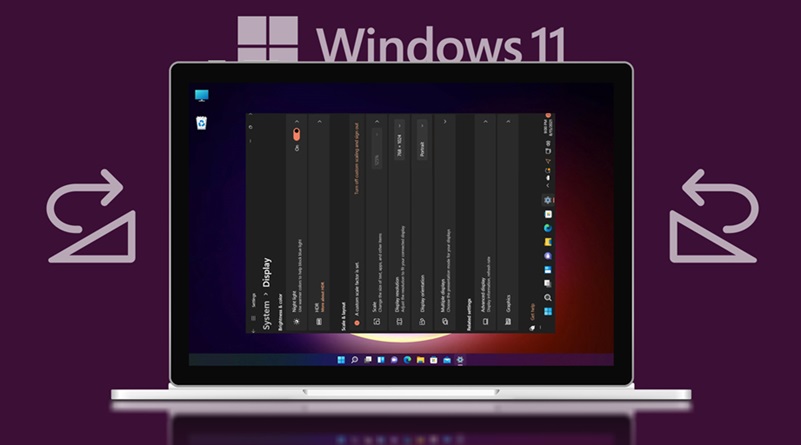نحوه چرخش صفحه نمایش در ویندوز 11
جهت نمایشگر خود را شخصی سازی کنید.
چه با یک پروژه خلاقانه سر و کار داشته باشید یا به یک صفحه نمایش منحصر به فرد برای کار نیاز داشته باشید، یادگیری نحوه چرخاندن صفحه نمایش در ویندوز 11 بسیار مفید خواهد بود.
چرخش صفحه نمایش فقط جنبه زیبایی ندارد، بلکه نیازهای مختلف کاربران را برآورده میکند. در حالی که یک صفحه نمایش افقی برای انجام چند کار مناسب است، بسیاری از مردم صفحه نمایش عمودی را برای کار ترجیح میدهند، زیرا به اسکرول عمودی کمتری نیاز دارد.
در این راهنما، ما به شما نشان خواهیم داد که چگونه صفحه نمایش ویندوز 11 خود را در کمتر از یک دقیقه بچرخانید.
نحوه چرخش صفحه نمایش در ویندوز 11
این مراحل را دنبال کنید تا صفحه نمایش ویندوز 11 خود را بچرخانید.
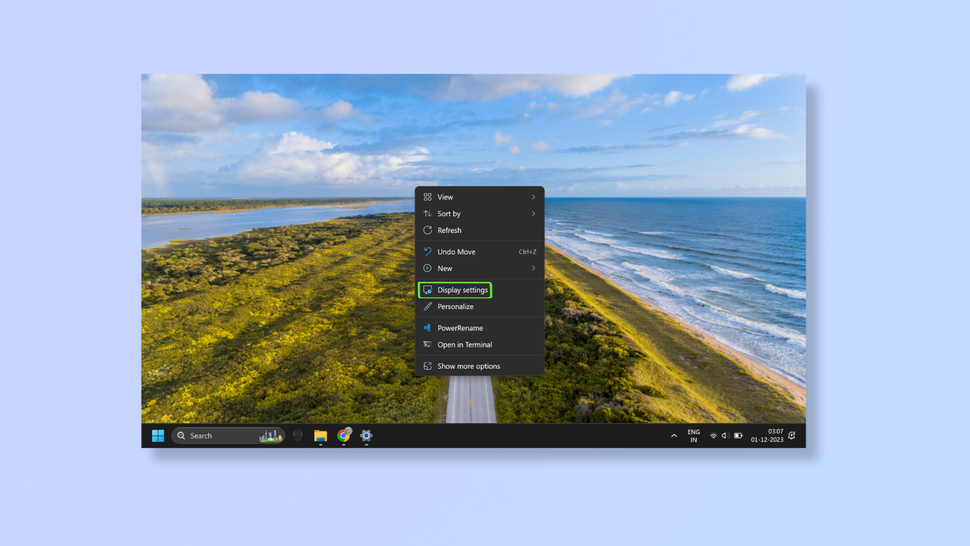
به دسکتاپ بروید و کلیک راست کنید حالا Display settings را انتخاب کنید
2. یک جهت را انتخاب کنید
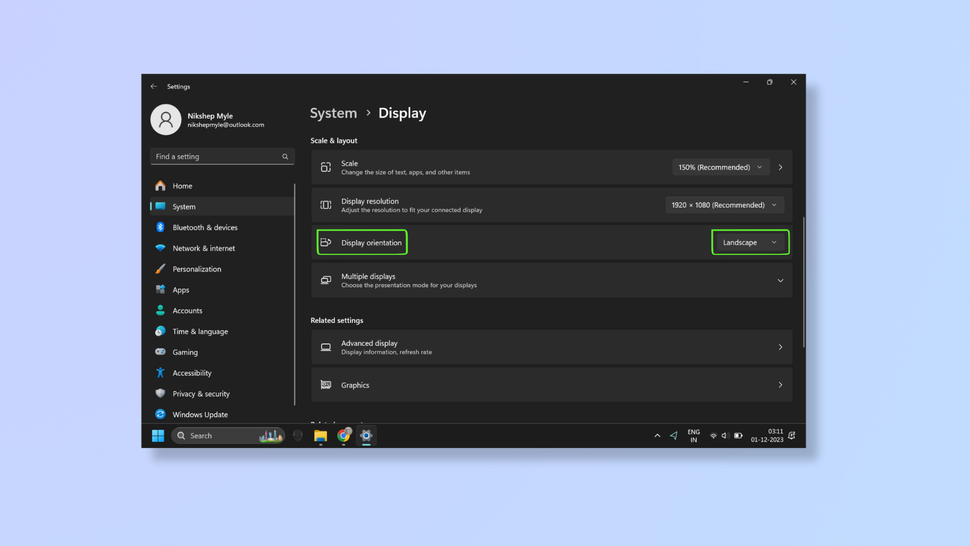
به سمت پایین به مقیاس و طرحبندی بروید و جهت نمایش (Display Orientation) را پیدا کنید. روی منوی کشویی کلیک کنید و یکی از چهار گزینه را انتخاب کنید : منظره (Landscape)، عمودی (Vertical)، منظره (برگردانده شده) و عمودی (برگردانده شده).
3. روی Keep changes کلیک کنید
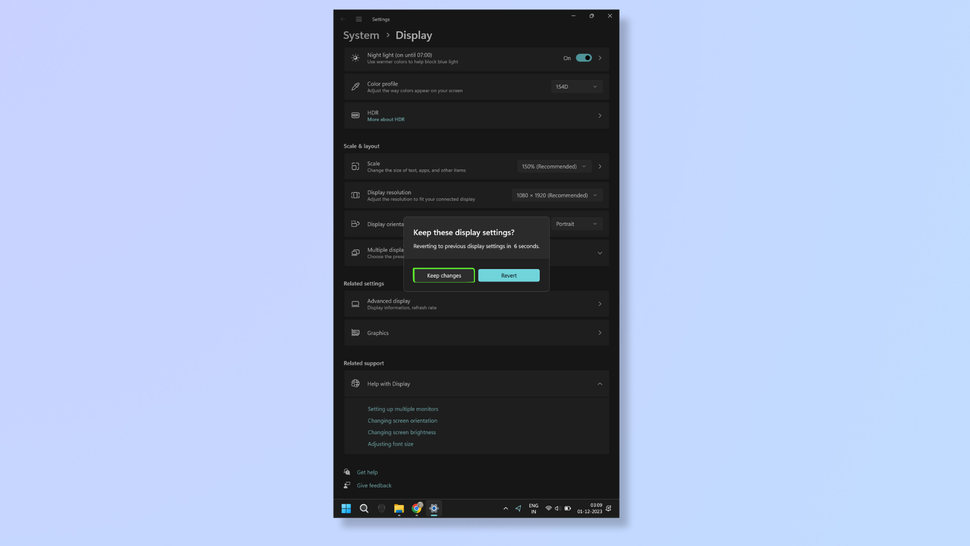
پس از انتخاب جهت مورد نظر خود، روی حفظ تغییرات کلیک کنید.
استفاده از جهت گیریهای مختلف صفحه نمایش چیست؟
چهار جهت صفحه نمایش مزایای مختلفی را ارائه میدهند:
آ. Landscape: این جهت گیری پیش فرض است و برای چندوظیفه و استفاده رسانهها مانند فیلم مناسب است.
ب پرتره: این برای خواندن اسناد، پیمایش در فیدهای رسانههای اجتماعی، کدنویسی و برنامه نویسی، و درگیر شدن در هنر و طراحی است.
ج منظره (برعکس): زمانی که صفحه نمایش بر روی سقف نصب شده باشد (وارونه) مناسب است.
د پرتره (برگردان): این گزینه در نصبهایی که جهت گیری پرتره برگردان ضروری است، مانند هنگام ارائه هنری مفید است.
.